Slik legger du til Gmail på oppgavelinjen på Windows (HURTIGGUIDE)

Slik legger du til Gmail på oppgavelinjen i Windows 10/11 ved hjelp av Chrome eller Microsoft Edge. Få en rask og enkel veiledning her.
Når du alltid er på farten og jobber med den bærbare datamaskinen, er strømstyring avgjørende. Og du leter alltid etter måter å få mest mulig batterilevetid på . Windows 10 fortsetter å utvikle seg og tilbyr stadig nye og bedre strømstyringsverktøy. Det er flere strømalternativer i Innstillinger-appen, en ett-klikk-knapp for å aktivere batterisparefunksjonen og oktober 2018-oppdateringen (bygg 1809) ; den inkluderer også en ny måte å overvåke appens strømbruk i Task Manager.
Strømforbruk Windows 10 Task Manager
Den nye funksjonen lar deg se gjeldende strømforbruk per app. I tillegg til å overvåke systemressursene en app tar opp over tid. For eksempel bruker den disk-, prosessor- og grafikkbruken på hver app og prosesser for å beregne den totale energipåvirkningen på systemet ditt.
Åpne Oppgavebehandling for å overvåke strømforbruket til apper. Enten høyreklikk på oppgavelinjen og velg Oppgavebehandling eller trykk på Windows-tasttypen : skriv inn: Oppgavebehandling og trykk Enter. Etter at den er lansert, klikker du på fanen Prosesser, og du skal se et par nye kolonner merket " Strømforbruk " og " Strømforbrukstrend ."
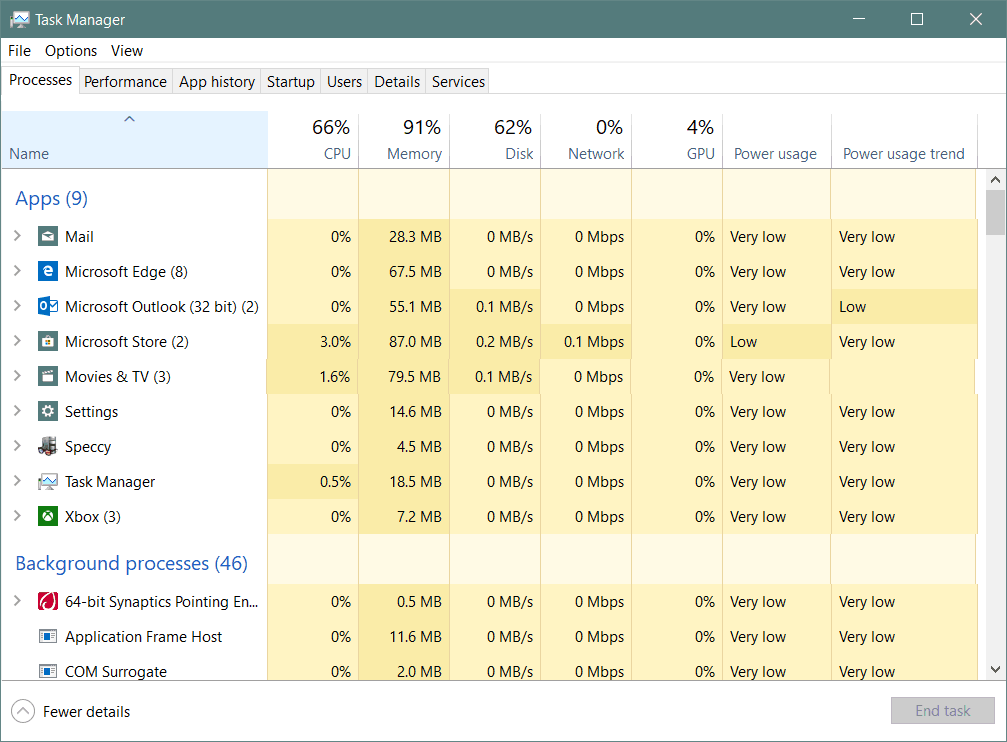
Kolonnen Strømforbruk viser hvor mye strøm appen eller tjenesten trekker i sanntid . Strømforbruktrendkolonnen viser hvor mye strøm en app eller prosess bruker i trinn på to minutter .
Hvis du ikke ser de to nye kolonnene, må du legge dem til. For å gjøre det, høyreklikk på hvilken som helst kolonneoverskrift og velg alternativene "Strømbruk" og "Strømforbrukstrend". Selvfølgelig kan du deretter flytte kolonnene i hvilken som helst rekkefølge du foretrekker at de skal vises når du starter oppgavebehandling. Og som de andre kolonnene, må du klikke på dem for å sortere fra lav til høy eller høy til lav.
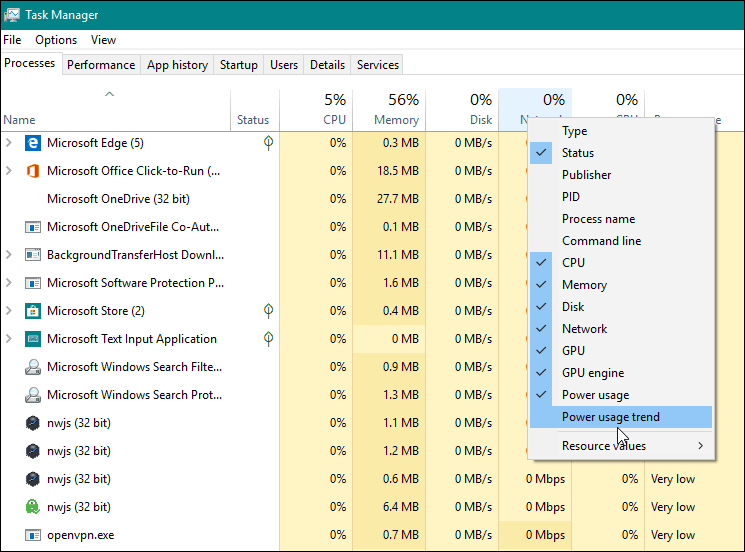
Husk nå at dette holder styr på prosesser og apper og noen prosesser du ikke kan deaktivere. Vanligvis vil du finne at appene som tar mest kraft er de vanlige grafikkintensive mistenkte som spill og fotobehandlingsapper. Det er imidlertid et utmerket verktøy å ha, da du kanskje finner noe du ikke forventet å bruke så mye energi. Deretter kan du drepe den fornærmende appen eller bruke den sparsomt gjennom dagen.
Så, i tillegg til noen betydelige merkbare nye funksjoner i Windows 10 1809 , vil denne enkle kraftovervåkingsevnen hjelpe deg med å administrere den generelle batteriytelsen for å hjelpe deg med å få PC-en gjennom dagen.
Spørsmål? Kommentarer? Vennligst bruk vårt gratis diskusjonsforum for fellesskapet .
Slik legger du til Gmail på oppgavelinjen i Windows 10/11 ved hjelp av Chrome eller Microsoft Edge. Få en rask og enkel veiledning her.
Hvis App Store forsvant fra startskjermen på iPhone/iPad, ikke bekymre deg, det er en enkel løsning for å gjenopprette den.
Oppdag de beste ublokkerte spillnettstedene som ikke er blokkert av skoler for å forbedre underholdning og læring.
Mottar feilmelding om utskrift på Windows 10-systemet ditt, følg deretter rettelsene gitt i artikkelen og få skriveren din på rett spor...
Du kan enkelt besøke møtene dine igjen hvis du tar dem opp. Slik tar du opp og spiller av et Microsoft Teams-opptak for ditt neste møte.
Når du åpner en fil eller klikker på en kobling, vil Android-enheten velge en standardapp for å åpne den. Du kan tilbakestille standardappene dine på Android med denne veiledningen.
RETTET: Entitlement.diagnostics.office.com sertifikatfeil
Hvis du står overfor skriveren i feiltilstand på Windows 10 PC og ikke vet hvordan du skal håndtere det, følg disse løsningene for å fikse det.
Hvis du lurer på hvordan du sikkerhetskopierer Chromebooken din, har vi dekket deg. Finn ut mer om hva som sikkerhetskopieres automatisk og hva som ikke er her
Vil du fikse Xbox-appen vil ikke åpne i Windows 10, følg deretter rettelsene som Aktiver Xbox-appen fra tjenester, tilbakestill Xbox-appen, Tilbakestill Xbox-apppakken og andre..


![[100% løst] Hvordan fikser du Feilutskrift-melding på Windows 10? [100% løst] Hvordan fikser du Feilutskrift-melding på Windows 10?](https://img2.luckytemplates.com/resources1/images2/image-9322-0408150406327.png)



![FIKSET: Skriver i feiltilstand [HP, Canon, Epson, Zebra og Brother] FIKSET: Skriver i feiltilstand [HP, Canon, Epson, Zebra og Brother]](https://img2.luckytemplates.com/resources1/images2/image-1874-0408150757336.png)

![Slik fikser du Xbox-appen som ikke åpnes i Windows 10 [HURTIGVEILEDNING] Slik fikser du Xbox-appen som ikke åpnes i Windows 10 [HURTIGVEILEDNING]](https://img2.luckytemplates.com/resources1/images2/image-7896-0408150400865.png)